Nustatykite „mbamswissarmy.sys“ įkrovos klaidas naudodami 3 paprastus sprendimus
Kadangi antimalware įrankiai yra privalomi paleisti su sistema, daugelis dalykų gali suklysti. Yra keletas atvejų, kai antivirusinė programa sužlugdys įkrovos seką, kuri, geriausiu atveju, padidins įkrovos laiką.
Blogiausias atvejis? Ji destabilizuos sistemą ir negalėsite paleisti. „Malwarebytes“ naudotojų gana akivaizdi klaida yra „mbamswissarmy.sys“ įkrovos klaida, kai antivirusinė tvarkyklė sugadinama.
Mes turime keletą sprendimų, kurie yra kruopštaus Malwarebytes bendruomenės dėka. Patikrinkite juos toliau.
Kaip išspręsti „MBamswissarmy.sys“ korupcijos problemas
- Įjunkite į saugųjį režimą ir pašalinkite Malwarebytes su MST
- Ištrinkite arba pervardykite failą „mbamswissarmy.sys“
- Atsarginę duomenų kopiją ir iš naujo įdiekite „Windows 10“
1 sprendimas. Įjunkite į saugųjį režimą ir pašalinkite Malwarebytes su MST
Tai geriausias ir saugiausias būdas išspręsti šią problemą. Būtent, atrodo, kad ši didžiulė problema atsirado dėl „mbamswissarmy.sys“ vairuotojo korupcijos.
Šis tvarkyklė pradeda veikti sistemoje ir tvarko pašalintų ar karantino kenkėjiškų failų valymą. Taigi reikia pradėti nuo sistemos. Be to, kaip svarbi paleidimo sudedamoji dalis, jos korupcija sukels įkrovos gedimą.
Jei negalite įkrauti standartiniu būdu, geriausias būdas išspręsti šią problemą yra paleisti į saugųjį režimą ir pašalinti „Malwarebytes“ antivirusinę programą.
Geriausias būdas tai padaryti yra naudojant MST (Malwarebytes Support Tool). Su juo galite pašalinti visus susijusius failus ir registro įrašus. Po to turėtų būti lengva įdiegti Malwarebytes.
Jei norite atsisiųsti MST, atlikite šiuos veiksmus ir paleiskite į saugųjį režimą:
- Perkraukite kompiuterį priverstinai 3 kartus, kad sugrąžintumėte išplėstinį atkūrimo meniu.
- Pasirinkite Trikčių diagnostika .
- Pasirinkite Išplėstinės parinktys ir tada Paleisties nustatymai .
- Spustelėkite Paleisti iš naujo .
- Pasirinkite Safe Mode with Networking.
- Jei sistema sėkmingai įsijungia, atsisiųskite „ Malwarebytes“ palaikymo įrankį .
- Įdiekite programą ir paleiskite ją.
- Dabar galite pabandyti taisyti įrenginį arba visiškai pašalinti antivirusinę programą. Mes linkę pasiūlyti pašalinti.
- Pašalinę „ Malwarebytes“ antivirusinę programą iš naujo paleiskite kompiuterį. Ji turėtų prasidėti kaip įprasta, be klaidos.
- Atsisiųskite antivirusinę sąrankos failą čia ir įdiekite jį dar kartą.
2 sprendimas. Ištrinkite arba pervardykite failą „mbamswissarmy.sys“
Jei ankstesnis žingsnis jums nepavyko ir nėra galimybės įkelti į „Windows“, net ir naudojant saugųjį režimą, šis kitas žingsnis yra tai, ką turėtumėte pabandyti.
Pirma, pabandykite vėl paleisti į saugųjį režimą ir pereikite prie C: windowssystem32drivers ir pervadinkite mbamswissarmy.sys į mbamswissarmy.sys.old. Jei to padaryti negalite, toliau tęskite toliau.
Pagrindinis tikslas yra patekti į aukštesnę komandų eilutę, kuri leistų ištrinti mbamswissarmy.sys tvarkyklę iš sistemos. Nors tai nėra visiškai nerizikingas sprendimas, jis turėtų išspręsti šią klaidą.
Yra tam tikra rizika, kad sistema bus kritiškai pažeista. Vis dėlto daugiau nei keliuose pranešimuose minėti vartotojai neturėjo jokių kitų problemų.
Kita vertus, jei negalite ištrinti ar pervardyti tvarkyklės, galite užkirsti kelią jo vykdymui pašalindami registro įrašą. Ši alternatyvi problema turėtų padėti jums pradėti ir paleisti be jokių problemų.
Abiem parinktims jums reikės išorinės diegimo laikmenos ir alternatyvaus kompiuterio, kad jį sukurtumėte.
Laikykitės šių nurodymų, kaip tvarkyti „mbamswissarmy.sys“ tvarkyklę ir įkelti į „Windows 10“:
- Sukurkite įkrovos diegimo diską kitame kompiuteryje (su „Media Creation Tool“).
- Prijunkite USB arba įdėkite DVD ir paleiskite kompiuterį iš naujo.
- Įveskite BIOS nustatymus ir nustatykite USB kaip pagrindinį įkrovos įrenginį .
- Įkeliant „Windows 10“ failus, apačioje spustelėkite „ Remontuoti kompiuterį “.
- Atidarykite Trikčių šalinimas> Papildomos parinktys> Komandų eilutė.
- Į komandų eilutę įrašykite šią komandą ir paspauskite Enter:
- sc ištrinti MBAMSwissArmy
- Arba galite paleisti šią komandą:
- reg delete / f HKLMSYSTEMCurrentControlSetservicesMBAMSwissArmy
- Atjunkite USB diską ir paleiskite kompiuterį iš naujo.
3 sprendimas. Atsarginių duomenų kopijavimas ir „Windows 10“ įdiegimas iš naujo
Galiausiai, jei nė vienas iš dviejų ankstesnių veiksmų nepadėjo išspręsti problemos, paskutinė išeitis būtų sistemos įdiegimas.
Žinoma, naudokite trečiosios šalies įrankį ar komandinę eilutę, kad išgrynintumėte visus svarbius duomenis prieš nuvalydami sistemos diską.
Kai tai padarysite, turėtumėte turėti paprastą užduotį atsisiųsti „Media Creation Tool“ ir sukurti diegimo laikmeną (DVD arba USB „Flash“ atmintinę).
Jei nesate tikri, kaip tai padaryti, patikrinkite šį straipsnį su išsamiu paaiškinimu. Taip pat nepamirškite papasakoti mums alternatyvių sprendimų, kuriuos pamiršome čia paminėti. Mes laukiame jūsų.




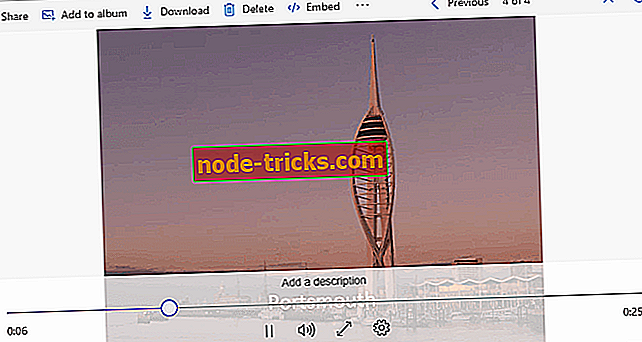
![Integruota kamera neveikia Windows 10, 8 [100% SOLVED]](https://node-tricks.com/img/fix/975/integrated-camera-is-not-working-windows-10.jpg)
![Kietasis diskas nerodomas „Windows 10“, 8.1, 8 [Fix]](https://node-tricks.com/img/fix/631/hard-drive-not-showing-up-windows-10.jpg)

